时间:2022-04-07 06:08:30 作者:小敏敏 来源:系统之家 1. 扫描二维码随时看资讯 2. 请使用手机浏览器访问: https://m.xitongzhijia.net/xtjc/20220407/243863.html 手机查看 评论 反馈
电脑Win10网线接好了可以太网显示网络电缆被拔出是什么情况呢?出现这种情况,一般是由于网卡没有插好或网卡驱动程序存在问题等情况导致,建议重新插入网卡或重新安装驱动程序再试,同时留意网线和网卡接口是否正常,可换一根网线尝试。那么我们该如何解决呢,下面我们一起来看看。

Win10以太网网络电缆被拔出是什么意思?
意思一:
1、先停用本机的无线上网功能连接网线到本机,
2、同时去看路由器上的,对应本机联线的端口的灯是否亮,如不亮,说明可能是线有问题。
意思二:
可能是本地连接有问题,我们可以选择网络共享中心重新启动本地连接。
意思三:
可能是适配器出了问题,具体如下。
1、打开网络中心,选择以太网,点击更改适配器选项。
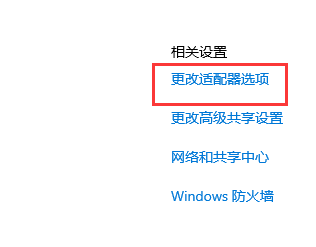
2、右击以太网,点击属性。
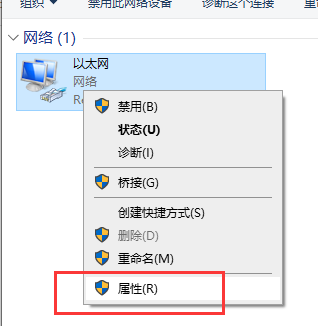
3、找到协议版本4,点击配置。

4、再选择高级模式。

5、最后把连接速度和双工模式改为全双工模式即可。
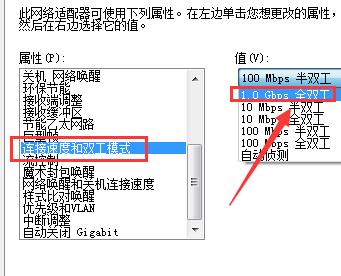
发表评论
共0条
评论就这些咯,让大家也知道你的独特见解
立即评论以上留言仅代表用户个人观点,不代表系统之家立场